Chromebooks har blivit så mycket mer än den grundläggande internetmaskinen från år tillbaka. Sedan den fick tillgång till Google Play-appar har dessa lätta datorer blivit super användbara. Nu är det dags att bli bekant med hur du organiserar de appar du har laddat ner.
Hur du organiserar dina Chromebook-appar
Att ha möjlighet att ladda ner nästan vilken app som helst från Google Play Store är utmärkt, men att organisera dessa appar gör det lättare att hitta dem.
- Öppna applåda genom att klicka på cirkeln längst ner till vänster.
-
Klicka sedan på uppåt Chevron för att utöka och se alla dina installerade appar.
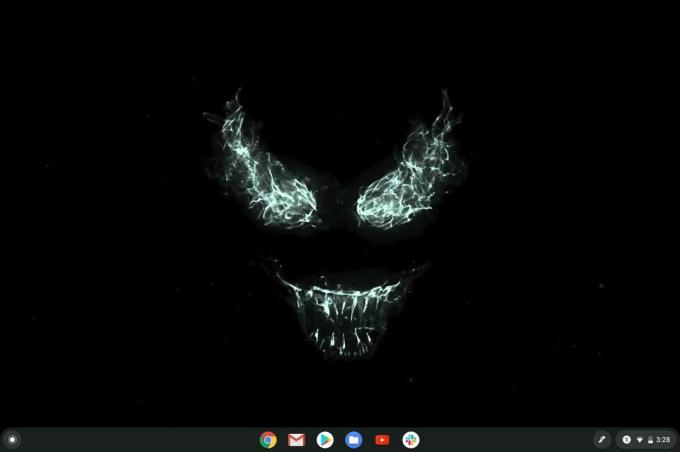
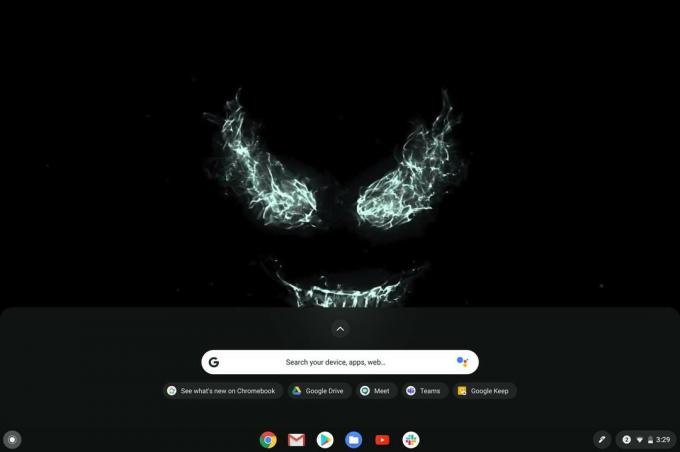
 Källa: Chris Wedel / Android Central
Källa: Chris Wedel / Android Central - För att flytta apparna till den ordning du vill ha, Klicka och dra appikonen dit du vill att den ska visas i applistan och släpp sedan.
- Du kan också lägga till appar i mappar genom att dra appen ovanpå en annan app för att skapa en mapp.
Nu när du vet hur du flyttar appar till vart du vill samt skapar mappar för dina appar kommer du att kunna hitta precis vad du vill så mycket snabbare.
Chromebooks har haft tillgång till appar i form av Chrome Apps, men Google har börjat avveckla dem. Men nu, när fler och fler Chromebooks har fått tillgång till hela Google Play Store - även om inte alla Android-appar är korrekt formaterade för en Chromebook - Chrome-appar är inte längre nödvändiga.
Så här hanterar du behörigheter för Chromebook-appar
Inte alla appar behöver åtkomst till dina kontakter, plats etc., även om den begär dessa behörigheter. Låt oss gå igenom hur du styr vilken information dina appar kan få tillgång till.
- För att komma åt en apps behörighetsinställningar Högerklicka (tryck två gånger på styrplattan) i appen du vill ändra behörigheter för och klicka appinfo.
- Du kan också klicka på inställningar, appar, då hantera appar för att se alla dina appar.
- Nu när du har hittat appen du vill redigera behörigheter för kan du se vad den gör och inte har tillgång till.
-
Klicka på växla bredvid varje behörighet att aktivera eller inaktivera det alternativet.
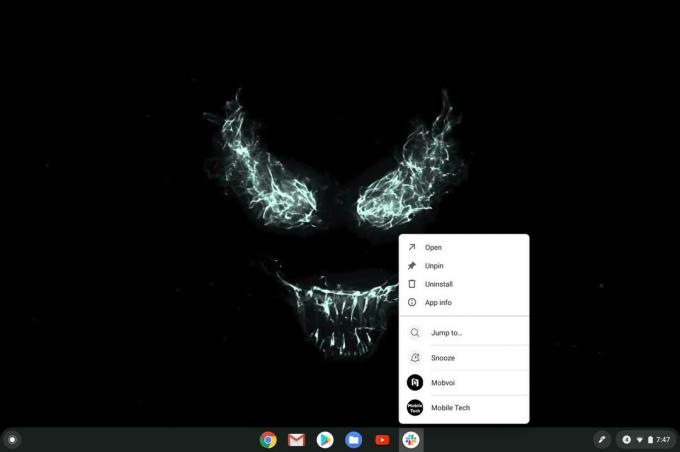
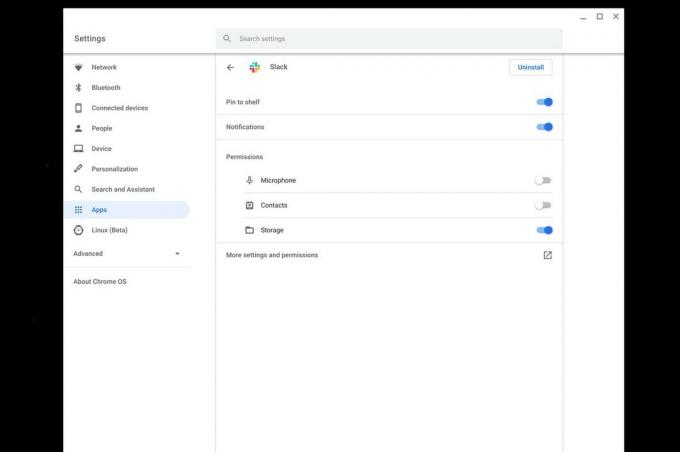
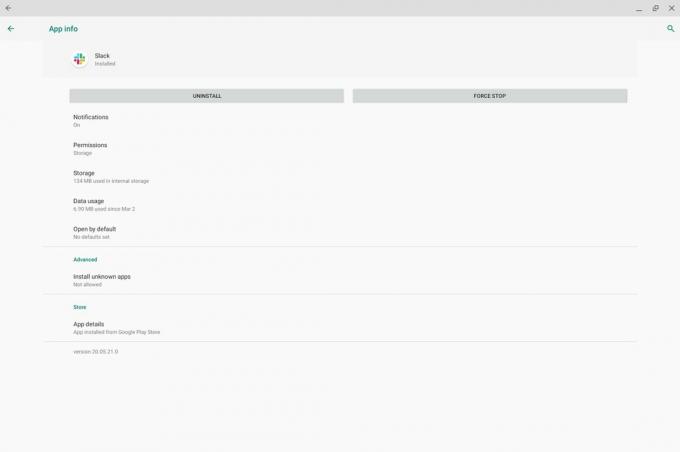 Källa: Chris Wedel / Android Central
Källa: Chris Wedel / Android Central - Från den här skärmen kan du också komma åt fler inställningar och behörigheter för att se att dataanvändning, lagring som används samt avinstallera appen om du väljer.
Nu kan du ha full kontroll över alla dina appar. Du kommer att kunna inaktivera åtkomst till olika delar av ditt konto eller fysisk hårdvara per app om du vill eller slå på / av åtkomst när du väljer.
Så här avinstallerar du appar från din Chromebook
Oavsett om du har en app och inte längre använder den eller laddade ner en för att upptäcka att den inte var vad du ville, är det bra att veta hur du tar bort den appen - så här.
- För att avinstallera en app, klicka på nedre högra hörnet där klockan är och klicka sedan på kugghjulsikonen för inställningar.
- En gång i inställningsmenyn, välj appar längs vänster sida av fönstret.
-
Välj nu längst upp i fönstret hantera appar.

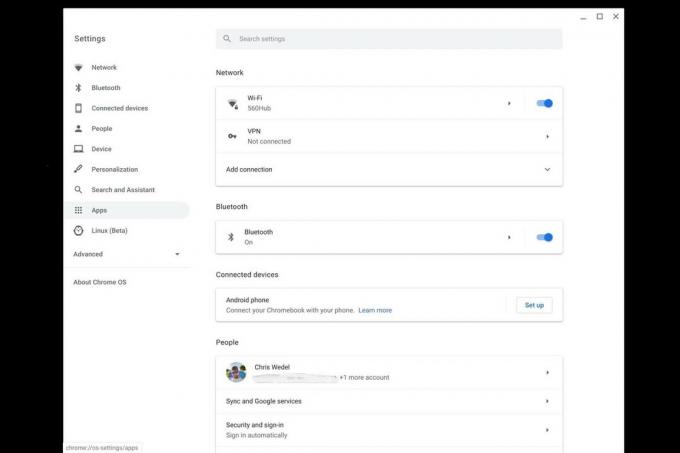
 Källa: Chris Wedel / Android Central
Källa: Chris Wedel / Android Central - Här kan du bläddra till hitta appen du vill ta bort, eller skriv appnamnet i sökrutan.
- När du har hittat appen att ta bort, välj det. Klicka på på det övre högra hörnet av fönstret avinstallera.
Genvägen för att avinstallera är att hitta appen du vill ta bort på skrivbordet eller den appdragna och högerklicka sedan (tvåfingers tryck på styrplattan) på appen och klicka sedan på avinstallera i popup-fönstret.
Våra bästa utrustningsval
Chromebooks kan vara så mycket eller så lite som du vill. Från att vara den perfekta datorn för studenter till en stor arbeta hemifrån alternativ kan en Chromebook mer än troligt få jobbet gjort. En del av enhetens breda användningsområde finns i de tillgängliga apparna - och det finns mycket. Så nu när du vet hur du organiserar och hanterar hur dina appar är utformade och vad varje app har tillgång till, kommer du att kunna få dina uppgifter gjort på ett ögonblick.
